Открийте най-добрите решения, които работят за другите
- Високото използване на процесора често е причина за безпокойство, тъй като засяга производителността на компютъра и мнозина смятат, че Software Reporter Tool е отговорен за това.
- Инструментът Software Reporter събира данни от компютъра на потребителя и ги докладва обратно на Google, за да осигури сигурност, да сведе до минимум сривовете и да предостави по-добро изживяване.
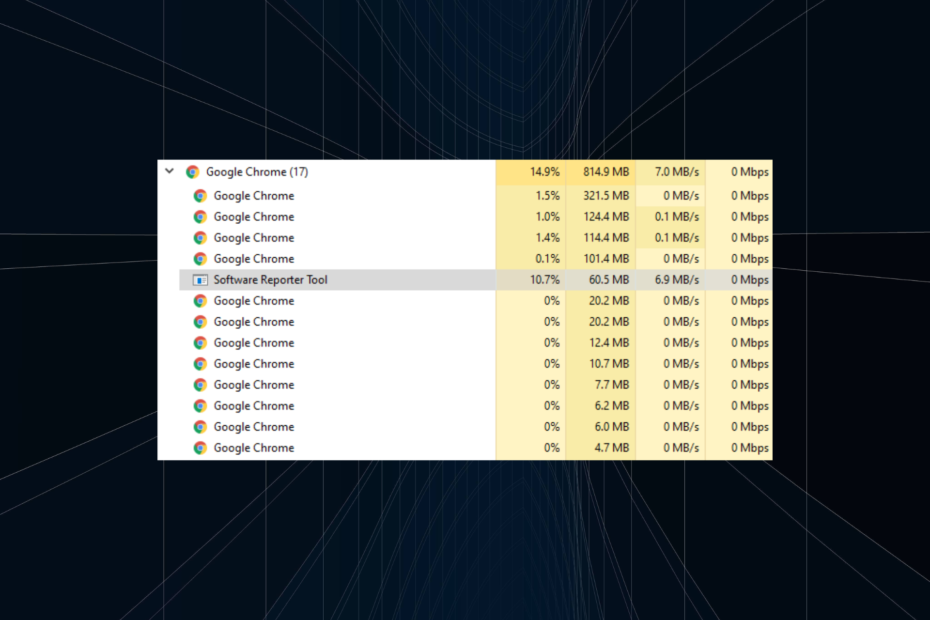
хИНСТАЛИРАЙТЕ КАТО КЛИКНЕТЕ ВЪРХУ ИЗТЕГЛЯНЕ НА ФАЙЛА
Този софтуер ще поддържа вашите драйвери работещи, като по този начин ще ви предпази от често срещани компютърни грешки и хардуерен срив. Проверете всичките си драйвери сега в 3 лесни стъпки:
- Изтеглете DriverFix (проверен файл за изтегляне).
- Кликнете Започни сканиране за намиране на всички проблемни драйвери.
- Кликнете Актуализиране на драйвери за да получите нови версии и да избегнете неправилно функциониране на системата.
- DriverFix е изтеглен от 0 читатели този месец.
Software Reporter Tool, критичен процес на Chrome за подобряване на потребителското изживяване, често е отговорен за високото използване на процесора в Windows.
1. Проверете настройките на Chrome
- Стартирайте Google Chrome, щракнете върху многоточието в горния десен ъгъл и изберете Настройки от падащото меню.

- Навигирайте до Система раздела отляво и деактивирайте превключвателя за Продължаване на изпълнението на фонови приложения, когато Google Chrome е затворен.

- След това отидете на Reset, почистете и изберете Почистете компютъра.

- Накрая премахнете отметката от квадратчето за Докладвайте на Google подробности за вреден софтуер, системни настройки и процеси, открити на вашия компютър по време на това почистване.

- След като приключите, рестартирайте браузъра, за да влязат в сила промените.
В повечето случаи това трябва да коригира високото потребление на процесора на Chrome Software Reporter Tool и да накара нещата да работят.
2. Промяна на свойствата на папката
- Натиснете Windows + д да отвориш File Explorer, поставете следния път в адресната лента и след това натиснете Въведете докато заменяте Потребителско име с текущия потребителски акаунт:
C:\Users\Username\AppData\Local\Google\Chrome\User Data
- Щракнете с десния бутон върху SWReporter папка и изберете Имоти.

- Навигирайте до Сигурност и щракнете върху Разширено бутон.
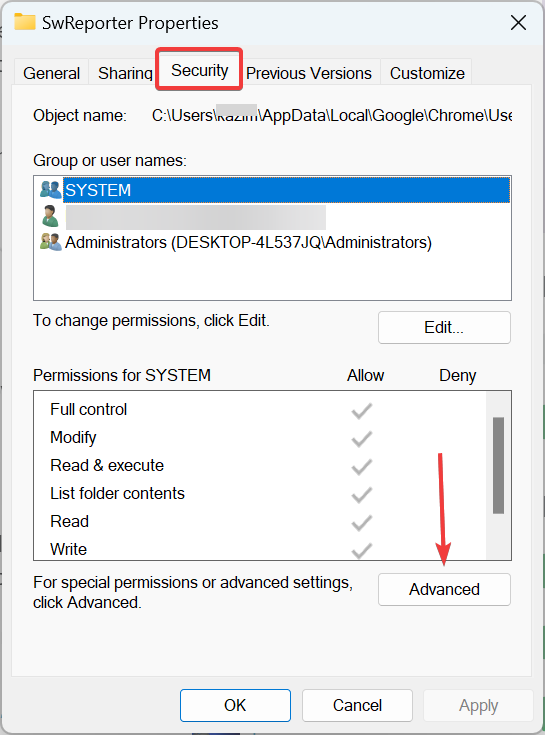
- Кликнете върху Деактивиране на наследяването.
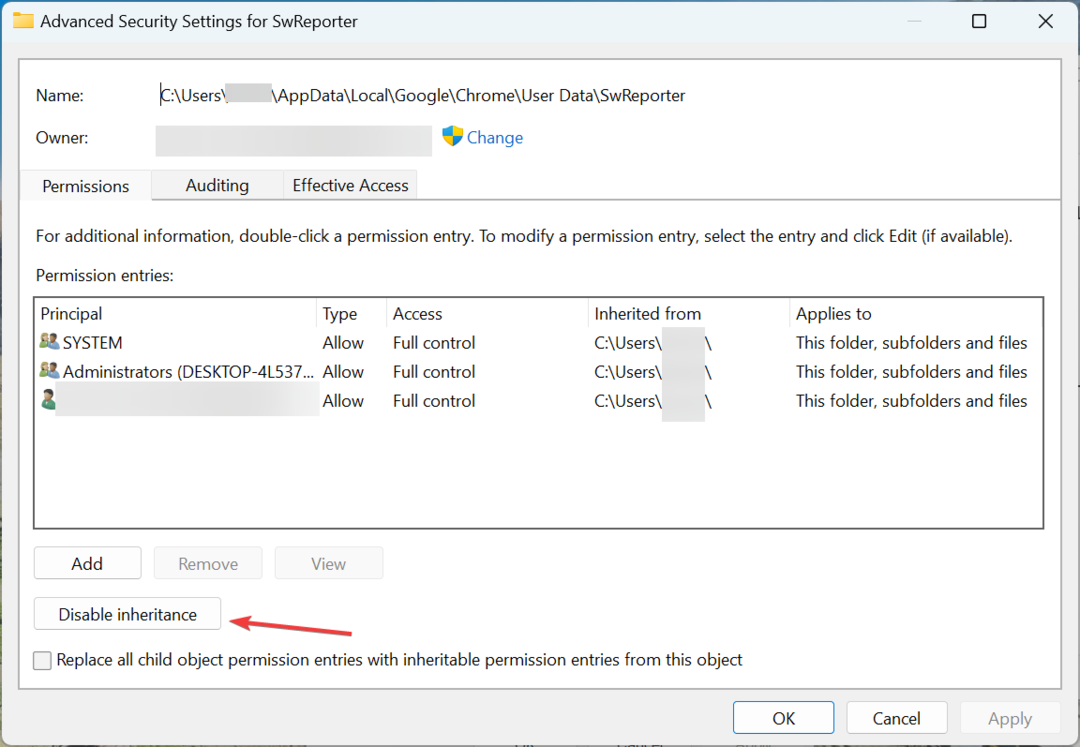
- Избирам Премахнете всички наследени разрешения от този обект.

- Сега щракнете Добре на всички прозорци, за да запазите промените.
След като сте готови, проверете дали проблемът с високото използване на диска на Software Reporter Tool е разрешен. Ако не, преминете към следния метод.
3. Променете регистъра
- Натиснете Windows + Р да отвориш Бягай, Тип regedit, и удари Въведете.

- Кликнете да в UAC подкана.
- Поставете следното в пътя в адресната лента и натиснете Въведете:
HKEY_CURRENT_USER\Software\Microsoft\Windows\CurrentVersion\Policies
- Щракнете с десния бутон върху Политики, задръжте курсора над Нов, избирам Ключи го наименувайте изследовател.

- По същия начин щракнете с десния бутон върху изследовател, избирам Нов, изберете Ключ от контекстното меню и след това го наименувайте DisallowRun.
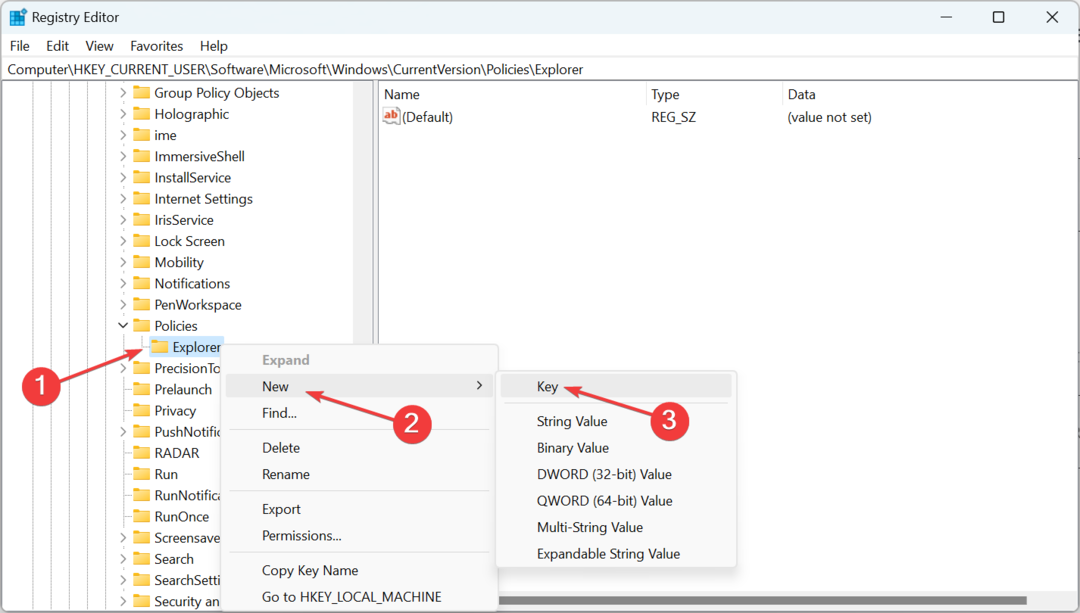
- Веднъж в DisallowRun клавиш, щракнете с десния бутон върху празната част, изберете Нов, изберете String Value и го наименувайте 1.
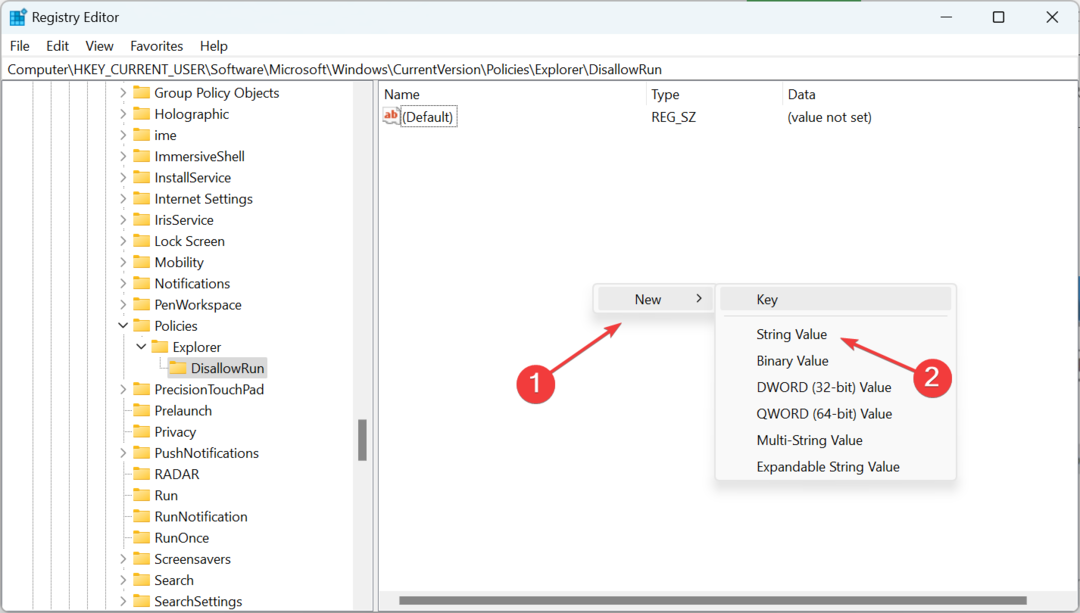
- Щракнете двукратно върху низа, въведете Software_Reporter_Tool.exe под Данни за стойността и щракнете Добре за да запазите промените.

- Накрая рестартирайте компютъра, за да влязат в сила промените.
Практичен метод за борба с високото използване на процесора от software_reporter_tool.exe в Windows е да го деактивирате чрез регистъра. Въпреки това, не забравяйте да бъдете внимателни и следвайте стъпките, тъй като малък пропуск може значително да повреди операционната система и да направи компютъра неизползваем.
- Adobe After Effects работи бавно? 5 начина да го ускорите
- rtf64x64.sys: Как да коригирате тази грешка в синия екран на смъртта
- 0x800704C6: Как да коригирате тази грешка в Microsoft Store
4. Актуализирайте браузъра
- Отворете Chrome, поставете следния път в адресната лента и след това натиснете Въведете:
chrome://settings/help
- Ако е посочена актуализация за браузъра, изчакайте да се изтегли и инсталира.

- След като приключите, рестартирайте Chrome за да се приложат промените.
В някои случаи може да се сблъскате с висок CPU на Software Reporter Tool в Windows 7 и по-нови итерации поради стартиране на по-стара версия на браузъра и лесно решение ще бъде да го актуализирате.
ЗАБЕЛЕЖКА
Изброените тук пътища може да са малко по-различни в зависимост от версиите на Notepad и Chrome, но концепцията остава същата.
- Натиснете Windows + д да отвориш File Explorerи след това навигирайте по следния път:
C:\Program Files\WindowsApps\Microsoft. WindowsNotepad_11.2210.5.0_x64__8wekyb3d8bbwe\Notepad - Изберете Notepad.exe файл и натиснете Ctrl + ° С да го копирате.
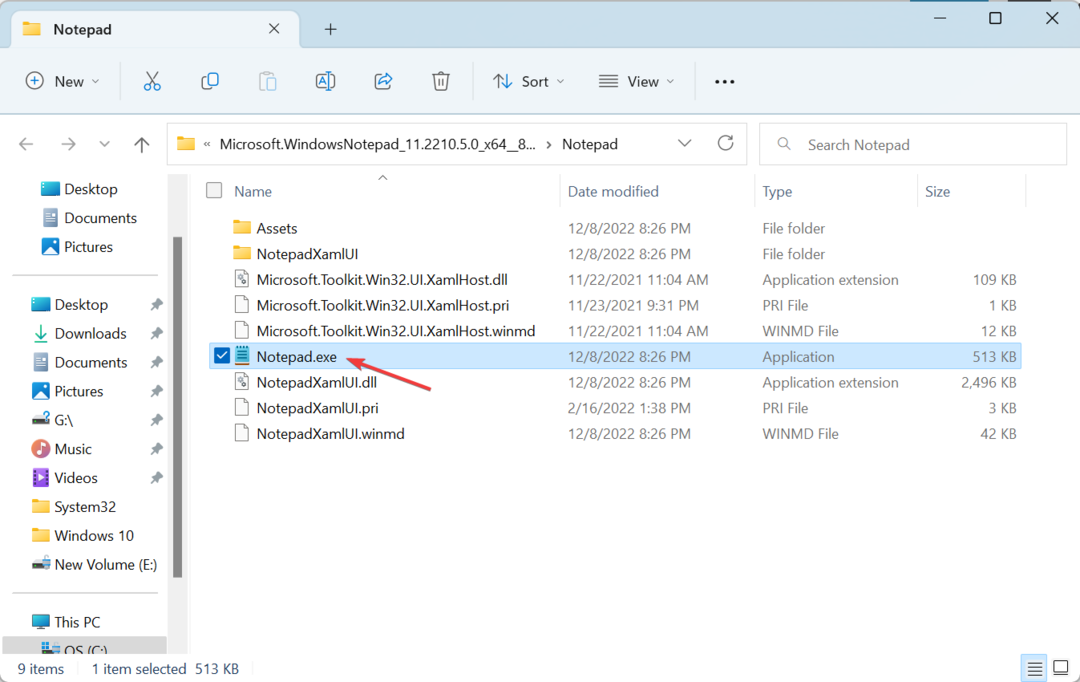
- Сега се насочете към следния път навътре File Explorer, където Потребителско име е текущият профил:
C:\Users\Username\AppData\Local\Google\Chrome\User Data - Вътре в Потребителски данни папка, намерете software_reporter_tool.exe файл
- Поставете Notepad.exe файл, който сте копирали по-рано.

- Сега изберете software_reporter_tool.exe файл и удар Изтрий.

- Накрая преименувайте Notepad.exe да се software_reporter_tool.exeи рестартирайте компютъра.
Това е всичко за сега! С високото използване на процесора на Software Reporter Tool, поставено под контрол, сега можете ефективно да управлявате компютъра. Докато го правите, проверете най-добрите настройки на Windows за подобрена производителност. И ни кажете коя корекция работи в коментарите.
Все още имате проблеми? Коригирайте ги с този инструмент:
СПОНСОРИРАНА
Ако съветите по-горе не са разрешили проблема ви, вашият компютър може да има по-сериозни проблеми с Windows. Препоръчваме изтегляне на този инструмент за поправка на компютър (оценен като страхотен на TrustPilot.com), за да се справите лесно с тях. След инсталирането просто щракнете върху Започни сканиране и след това натиснете Поправи всичко.


